win11软件最小化之后无法打开的解决方法 win11最小化之后点击打不开怎么办
更新时间:2023-04-27 13:51:39作者:zheng
作为微软最新发布的新系统,win11有很多方面都没有优化好,而且bug众多,所以有些用户都不想更新win11,但是也有一部分的用户更新了win11,但是在使用的过程中却遇到了一些问题,自己在将软件最小化之后却打不开了,这是怎么回事呢?今天小编就教大家win11软件最小化之后无法打开的解决方法,如果你刚好遇到这个问题,跟着小编一起来操作吧。
推荐下载:win11系统下载
方法如下:
1、右键点击“开始”按钮,点击“运行”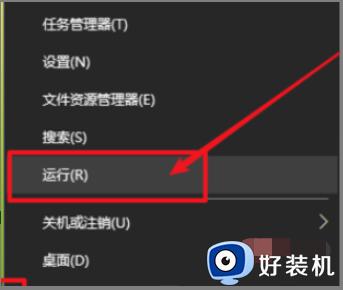
2、打开运行窗口后,输入“gpedit.msc”,回车,打开“本地组策略编辑器”
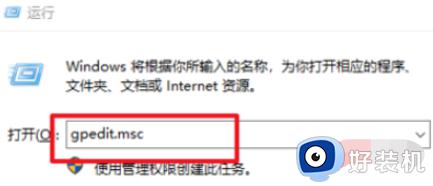
3、然后,依次点击“用户配置--管理模板--开始菜单和任务栏”,并在右侧找到“关闭任务栏缩略图”的选项

4、双击打开该选项后,选择“未配置”并点击“确定”即可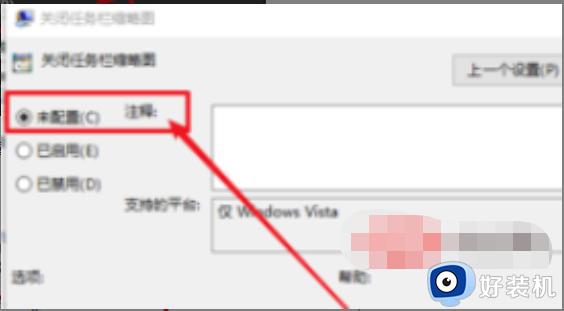
以上就是关于win11软件最小化之后无法打开的解决方法的全部内容,还有不懂得用户就可以根据小编的方法来操作吧,希望能够帮助到大家。
win11软件最小化之后无法打开的解决方法 win11最小化之后点击打不开怎么办相关教程
- win11窗口最小化后无法最大化显示怎么办 win11窗口最小化后无法最大化显示如何解决
- win11最小化后点不出来了怎么办 win11软件打开直接最小化打不开了如何处理
- win11最小化后点不出来了如何修复 win11最小化窗口后无法打开的解决方法
- win11正在执行最后的优化就卡住了怎么办
- win11鼠标点击没反应怎么办 win11左键点击没反应修复方法
- win11用不了ie浏览器怎么办 win11系统ie11打不开解决方法
- win11小组件点击打不开怎么办 win11系统小组件打不开解决方法
- win11edge无法打开的解决方法 win11打不开自带浏览器怎么办
- win11exe文件无法打开怎么办 win11可执行文件打不开怎么修复
- win11所有东西都打不开如何解决 为什么windows11所有软件都无法打开
- win11家庭版右键怎么直接打开所有选项的方法 win11家庭版右键如何显示所有选项
- win11家庭版右键没有bitlocker怎么办 win11家庭版找不到bitlocker如何处理
- win11家庭版任务栏怎么透明 win11家庭版任务栏设置成透明的步骤
- win11家庭版无法访问u盘怎么回事 win11家庭版u盘拒绝访问怎么解决
- win11自动输入密码登录设置方法 win11怎样设置开机自动输入密登陆
- win11界面乱跳怎么办 win11界面跳屏如何处理
win11教程推荐
- 1 win11安装ie浏览器的方法 win11如何安装IE浏览器
- 2 win11截图怎么操作 win11截图的几种方法
- 3 win11桌面字体颜色怎么改 win11如何更换字体颜色
- 4 电脑怎么取消更新win11系统 电脑如何取消更新系统win11
- 5 win10鼠标光标不见了怎么找回 win10鼠标光标不见了的解决方法
- 6 win11找不到用户组怎么办 win11电脑里找不到用户和组处理方法
- 7 更新win11系统后进不了桌面怎么办 win11更新后进不去系统处理方法
- 8 win11桌面刷新不流畅解决方法 win11桌面刷新很卡怎么办
- 9 win11更改为管理员账户的步骤 win11怎么切换为管理员
- 10 win11桌面卡顿掉帧怎么办 win11桌面卡住不动解决方法
